Inserire tutti i criteri desiderati: saranno cercate le app che li soddisfano tutti; se si specifica più volte lo stesso criterio, solo l'ultima occorrenza sarà considerata.
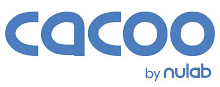
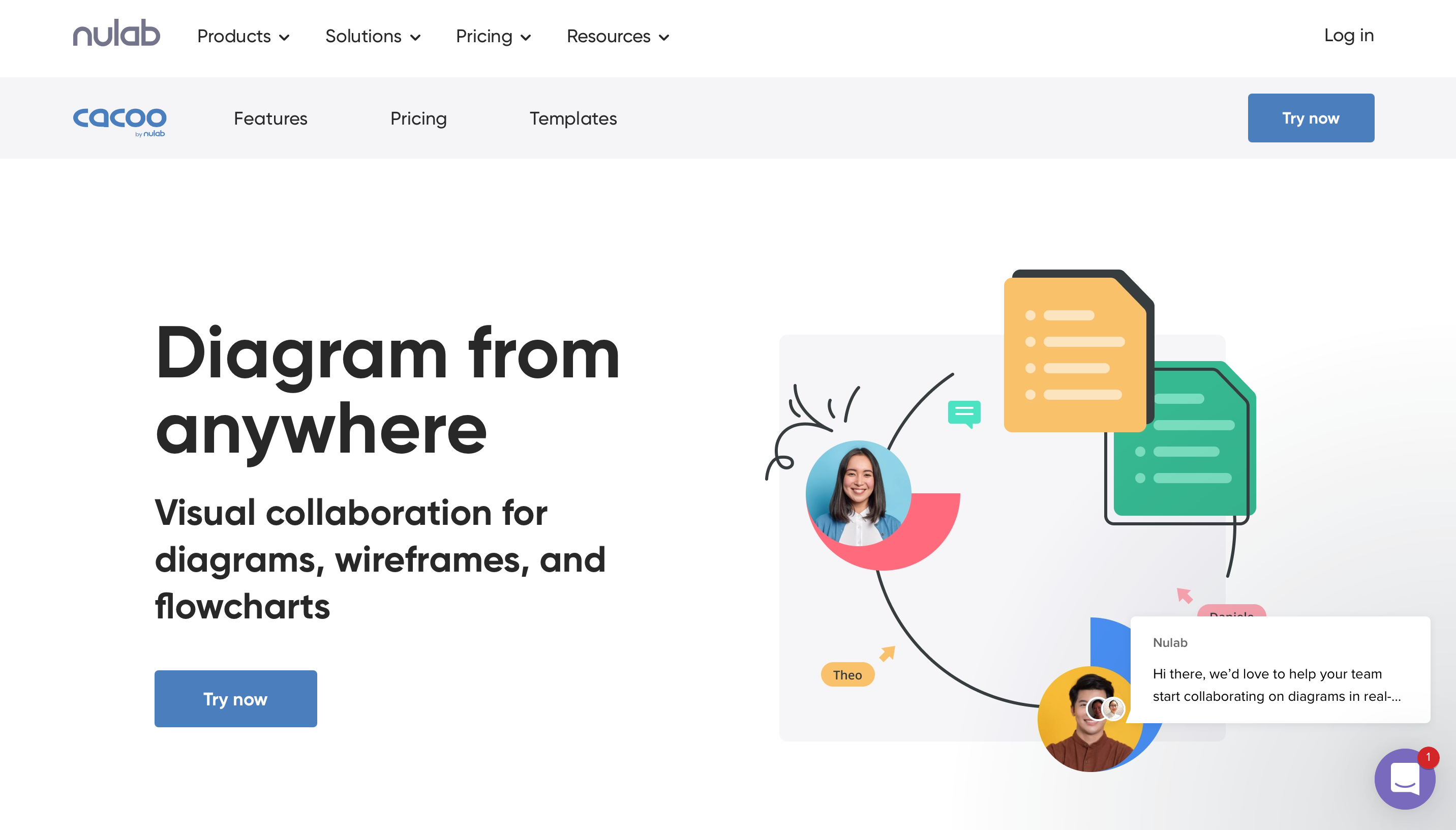 Questa è la schermata di editing. A sinistra c’è il menù che consente di iniziare a creare il proprio progetto esplorando vari templates e inserendo forme, icone, testi, linee, note, tabelle e grafici. Inoltre, è possibile lasciare dei commenti, importare file (da proprio PC, Dropbox, Drive, OneDrive, Adobe, ecc), disegnare a mano con la funzione “matita” e, con gli ultimi tre puntini, accedere alla libreria dove è possibile inserire altri oggetti e componenti, cercandoli in base alla tipologia d’interesse.
Questa è la schermata di editing. A sinistra c’è il menù che consente di iniziare a creare il proprio progetto esplorando vari templates e inserendo forme, icone, testi, linee, note, tabelle e grafici. Inoltre, è possibile lasciare dei commenti, importare file (da proprio PC, Dropbox, Drive, OneDrive, Adobe, ecc), disegnare a mano con la funzione “matita” e, con gli ultimi tre puntini, accedere alla libreria dove è possibile inserire altri oggetti e componenti, cercandoli in base alla tipologia d’interesse. 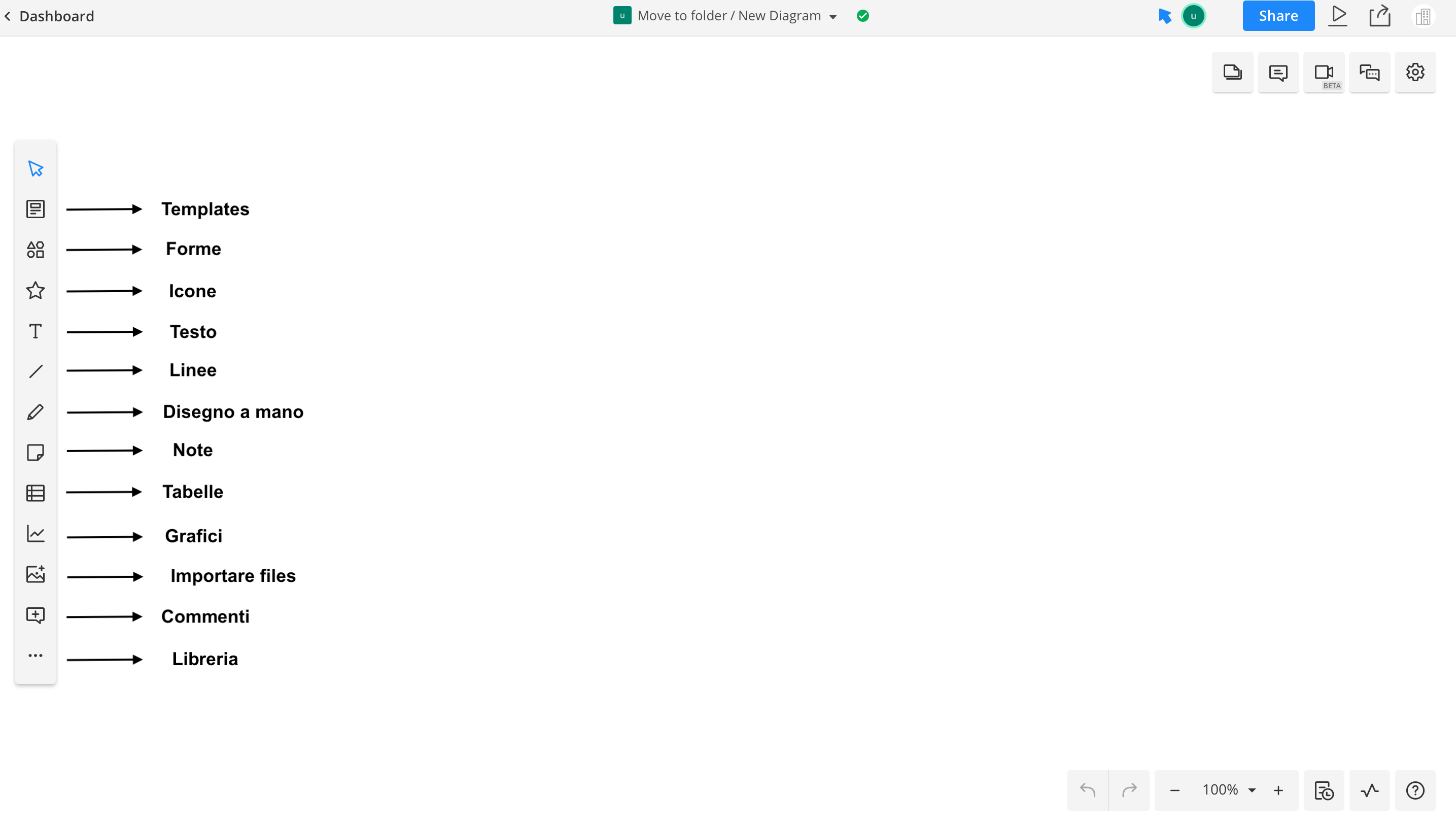 Nella parte destra si possono aggiungere nuovi fogli al progetto, leggere tutti i commenti, effettuare video call con i collaboratori, chattare e aggiustare le impostazioni del foglio di lavoro (dimensioni e formato).
Nella parte destra si possono aggiungere nuovi fogli al progetto, leggere tutti i commenti, effettuare video call con i collaboratori, chattare e aggiustare le impostazioni del foglio di lavoro (dimensioni e formato). 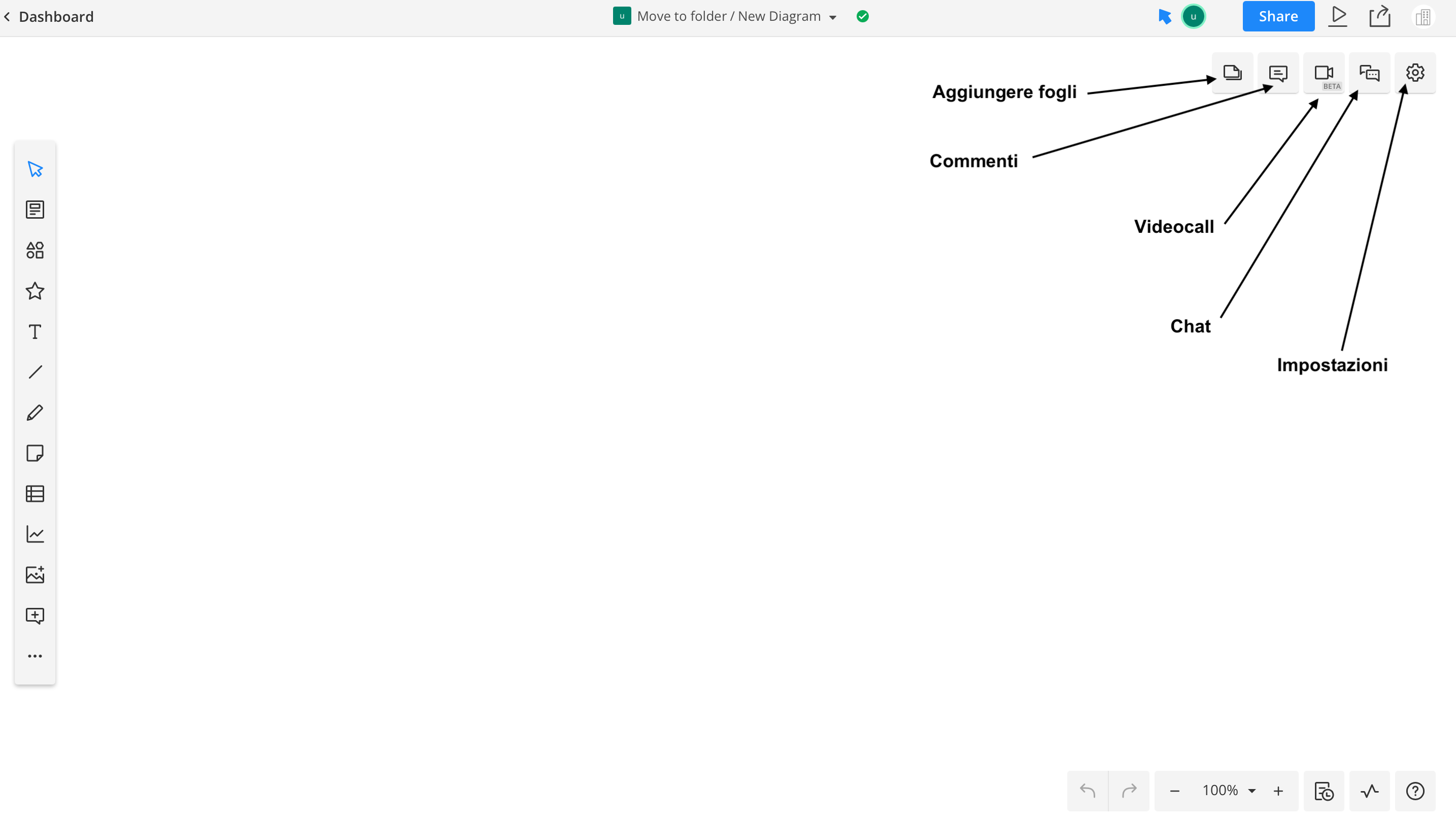 Nel menù in alto si può decidere di mostrare o nascondere il cursore degli altri collaboratori cliccando sulla freccia, condividere il progetto con altri utenti tramite link e inserendo il loro indirizzo email, avviare la modalità di presentazione ed esportare il progetto (PNG, SVG, PDF, PS, PPT) o stamparlo.
Nel menù in alto si può decidere di mostrare o nascondere il cursore degli altri collaboratori cliccando sulla freccia, condividere il progetto con altri utenti tramite link e inserendo il loro indirizzo email, avviare la modalità di presentazione ed esportare il progetto (PNG, SVG, PDF, PS, PPT) o stamparlo. 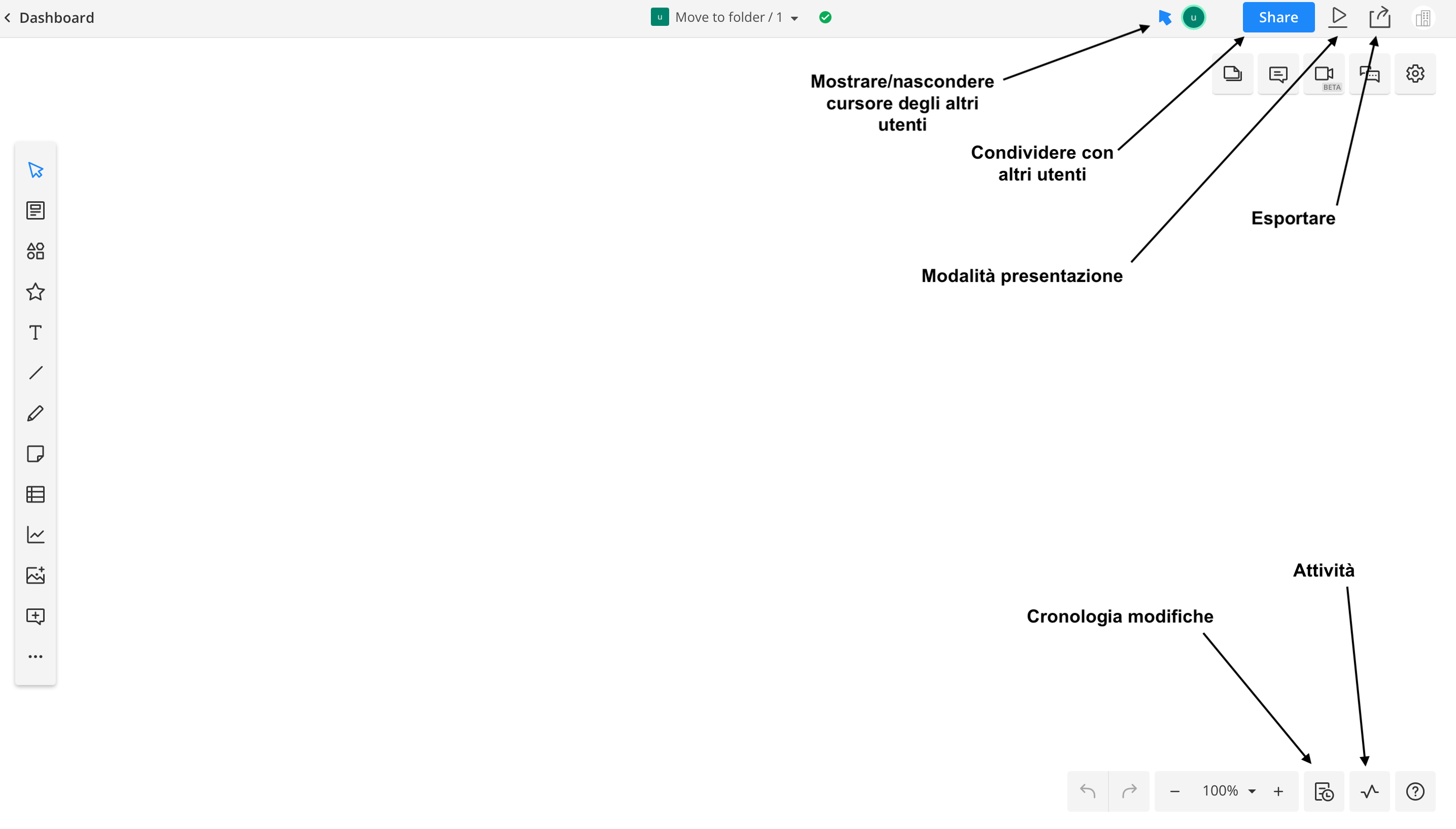 La seguente è la dashboard del proprio account dove appariranno tutti i progetti creati. Inoltre si possono vedere quelli condivisi con altri utenti e crearne di nuovi.
La seguente è la dashboard del proprio account dove appariranno tutti i progetti creati. Inoltre si possono vedere quelli condivisi con altri utenti e crearne di nuovi. 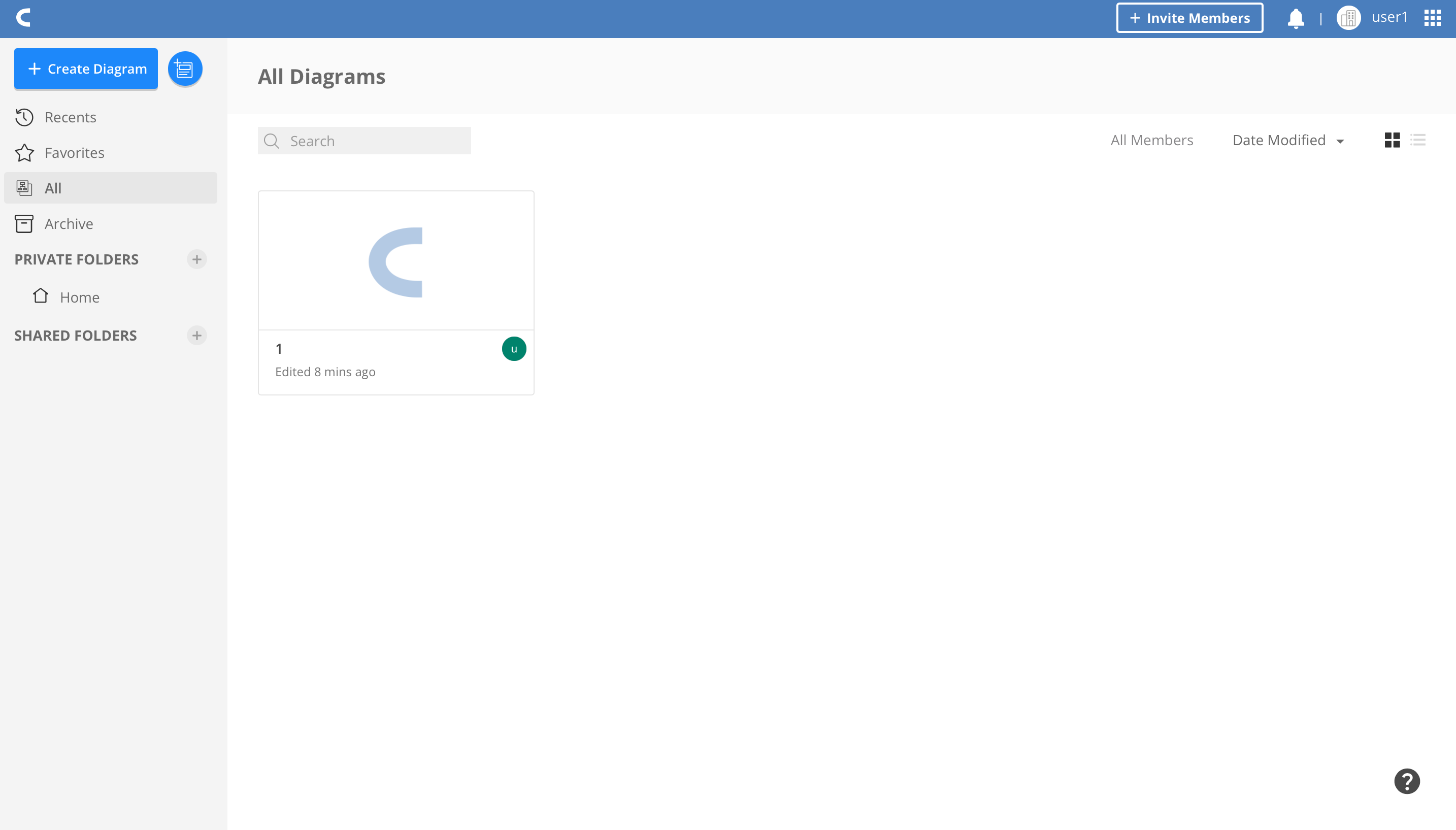 Il seguente è un esempio di un wireframe di un sito web realizzato con Cacoo.
Il seguente è un esempio di un wireframe di un sito web realizzato con Cacoo. 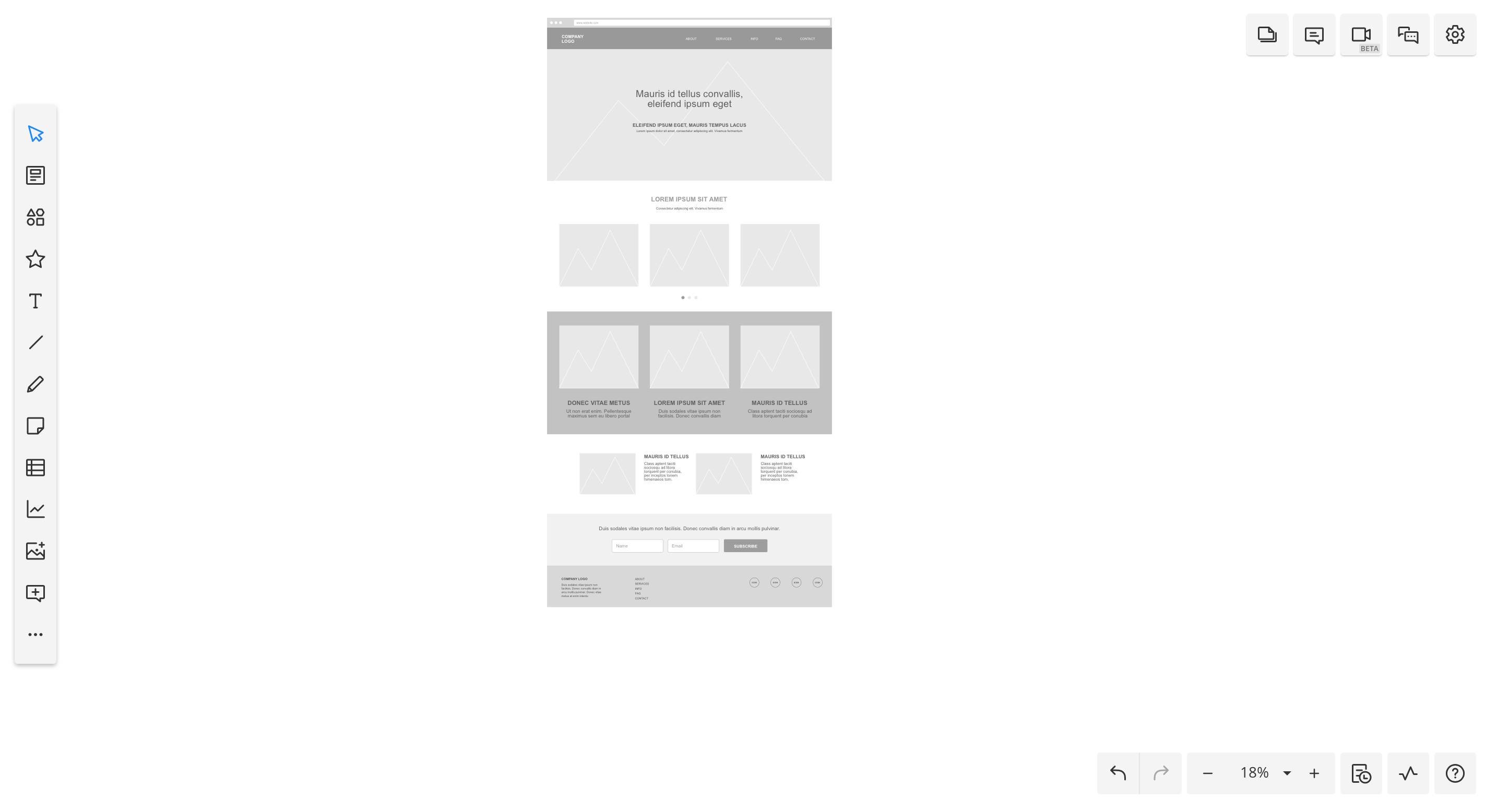
Copia link